Beliebte Bildschirmaufnahme-Tipps
Schnelle Antwort:
Sie können Audio auf dem iPhone aufzeichnen, indem Sie die integrierte Voice Memos- oder GarageBand-App verwenden oder einen Audio-Recorder eines Drittanbieters wie Rev Voice Recorder verwenden.
Wenn Sie Audio auf Ihrem iPhone aufnehmen möchten, um Ihre eigene Stimme einzufangen, stehen sowohl vorinstallierte als auch Audioaufnahmegeräte von Drittanbietern zur Verfügung, die Ihnen helfen können. Wenn Sie wissen möchten, wie Sie Audio auf dem iPhone aufnehmen können, sind Sie hier genau richtig. Sie erhalten drei detaillierte Möglichkeiten, um Stimmen auf Ihrem iPhone aufzuzeichnen. Lesen Sie weiter, um die Details zu überprüfen.
Inhaltsverzeichnis
Wie man direkt auf dem iPhone eine Stimme aufzeichnet
Werkzeug: Sprachmemos
Voice Memos ist die vorinstallierte App auf Apple-Geräten, die es Ihnen ermöglicht, Ihre eigene Stimme über das Mikrofon aufzunehmen. Genauso wie Sie Ihre Stimme auf dem Mac aufnehmen können, können Sie auch mit der Voice Memos-App Audio auf Ihrem iPhone aufnehmen. Außerdem können Sie die Aufnahme nach Ihren Bedürfnissen bearbeiten, teilen oder löschen. Wenn Sie nur grundlegende Sprachaufnahmen benötigen, können Sie die native App verwenden.
Um Audio auf dem iPhone aufzunehmen:
Schritt 1. Öffnen Sie die Sprachmemos-App auf Ihrem iPhone.
Schritt 2. Wenn Sie bereit sind, tippen Sie auf die rote Aufnahme-Schaltfläche, um mit der Aufnahme von Audio auf Ihrem iPhone zu beginnen.
Schritt 3. Tippen Sie auf die Stop-Taste, um die Aufnahme bei Bedarf zu beenden.
Schritt 4. Dann können Sie die Aufnahme in der Aufnahmeliste überprüfen.
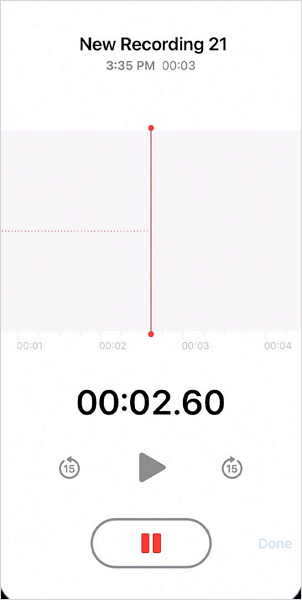
Hinweis: Wenn Sie die Audioaufnahme bearbeiten oder teilen möchten, tippen Sie auf die drei Punkte und wählen Sie “Aufnahme bearbeiten” oder “Teilen”. Wenn Sie die Aufnahme löschen möchten, tippen Sie auf das Papierkorb-Symbol und wählen Sie “Löschen”.
Wie man kostenlos Audio auf dem iPhone aufnimmt
Werkzeug: GarageBand
Eine weitere native App, die es Ihnen ermöglicht, Audio auf Ihrem iPhone aufzunehmen, ohne zusätzliche Apps zu benötigen, ist GarageBand. Diese App ist hauptsächlich für die Musikproduktion konzipiert, bietet jedoch auch die Möglichkeit, Audio aufzunehmen. Sie können sie also verwenden, um Ihre eigenen Audio-Tracks mit einem Mikrofon aufzunehmen. Darüber hinaus bietet GarageBand die Möglichkeit, die Audioaufnahme zu bearbeiten, indem Sie Audioeffekte hinzufügen, die Lautstärke anpassen und mehr. Wenn Sie eine professionellere Audioaufnahme erstellen möchten, wäre die Verwendung von GarageBand eine geeignete Wahl.
Um Audio auf dem iPhone mit Garageband aufzunehmen:
Schritt 1. Öffnen Sie die GarageBand-App, tippen Sie auf Neueste und klicken Sie auf das Plus-Symbol.
Schritt 2. Wählen Sie Audio Recorder unter den Optionen aus.
Schritt 3. Klicken Sie auf das Plus-Symbol, wählen Sie Abschnitt A aus und aktivieren Sie die Option Automatisch.
Schritt 4. Wenn Sie bereit sind, den Ton aufzunehmen, tippen Sie auf die Aufnahme-Schaltfläche.
Schritt 5. Tippen Sie auf die Stopp-Taste, um die Aufnahme zu beenden, wenn Sie fertig sind.
Schritt 6. Klicken Sie auf das Dreieck oben links auf dem Bildschirm und wählen Sie Meine Lieder, um die Aufnahme zu überprüfen.
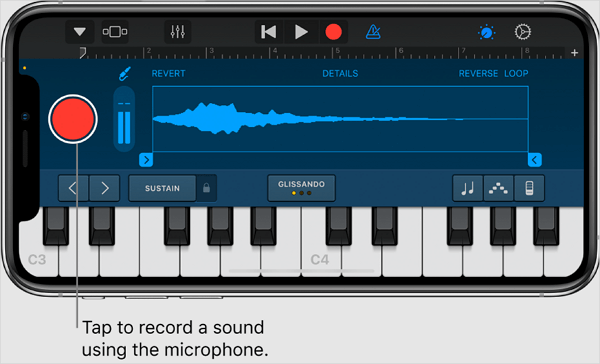
Wie man Audio flexibel auf dem iPhone aufzeichnet
Werkzeug: Rev Voice Recorder
Wenn Sie fortgeschrittenere Sprachaufnahmefunktionen wünschen, wie beispielsweise die Sprach-zu-Text-Konvertierung, ist die Verwendung eines Drittanbieter-Audiorecorders für iOS erforderlich. Die Rev Voice Recorder App ermöglicht es Ihnen, hochwertige Audioaufnahmen zu erfassen und Gespräche in Echtzeit zu transkribieren. Wenn Sie auf Ihrem iPhone Audio aufnehmen möchten, um ein Interview oder ein Meeting aufzuzeichnen und Gespräche festzuhalten, wird ein solcher iPhone-Audiorecorder Ihren Anforderungen besser gerecht.
Um Audio auf dem iPhone mit dem Audiorecorder für iOS aufzunehmen:
Schritt 1. Laden Sie Rev Voice Recorder auf Ihrem iPhone über den App Store herunter und installieren Sie es.
Schritt 2. Öffnen Sie die App und tippen Sie auf die Aufnahme-Schaltfläche, um mit der Aufnahme zu beginnen.
Schritt 3. Sobald die Aufnahme abgeschlossen ist, klicken Sie auf Stop.
Schritt 4. Überprüfen Sie die Audiodatei und tippen Sie dann auf Download, um die Aufnahme auf Ihrem Gerät zu speichern.
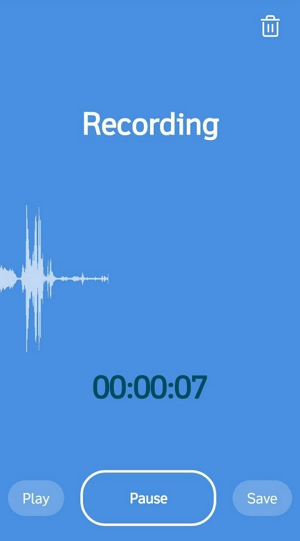
Nachdem Sie die Audiodatei erfolgreich aufgenommen haben, können Sie die Aufnahme innerhalb der App nicht bearbeiten, transkribieren, teilen oder mehr damit tun.
Zusammenfassung
Jetzt, da du weißt, wie du Audio auf deinem iPhone mit kostenlosen oder kostenpflichtigen Apps aufnehmen kannst, lassen uns die Optionen zusammenfassen. Wenn du grundlegende Sprachaufnahmen benötigst, reicht die native Voice Memos App auf deinem iPhone aus. Wenn du Musik auf deinem Gerät aufnehmen möchtest, ist GarageBand eine geeignetere Wahl. Wenn du jedoch mehr mit deinen Audioaufnahmen machen möchtest, wie fortgeschrittene Bearbeitung und professionelle Funktionen, wird die Verwendung einer Drittanbieter-App wie Rec Voice Recorder empfohlen.
Über den Autor
Verwandte Artikel
-
Wie man Audio auf dem Mac mit einem externen Mikrofon auf 3 Arten aufnimmt
Nachdem Sie diesen Leitfaden gelesen haben, werden Sie wissen, wie Sie Audio auf dem Mac mit einem externen Mikrofon mit entweder den integrierten oder Drittanbieter-Audioaufzeichnungsgeräten aufnehmen können.
Myra Xian Aktualisiert am -
5 Möglichkeiten, Audio vom Computer aufzunehmen
Egal welche Windows-Version Sie verwenden, mit einfachen und detaillierten Tipps hier werden Sie wissen, wie man Audio von Ihrem Computer aufnehmen kann.
Myra Xian Aktualisiert am -
Wie man Mikrofon und Lautsprecher mit Audacity aufnimmt: Ausführliche Anleitung
Nachdem Sie diesen Schritt-für-Schritt-Anleitung gelesen haben, werden Sie wissen, wie Sie Mikrofon und Lautsprecher mit Audacity auf Ihrem PC oder Laptop aufnehmen können.
Myra Xian Aktualisiert am

